
时间:2020-10-30 12:24:02 来源:www.win10xitong.com 作者:win10
不知道各位网友有没有遇到过Win10控制面板在哪打开的问题,今天有一位网友说他就遇到了,很多网友都没有关于Win10控制面板在哪打开的问题的处理经验,那我们应当怎么处理呢?小编今天解决的方法是这样:1、桌面右键点击此电脑,在打开的菜单项中,选择属性;2、路径:控制面板 - 系统和安全 - 系统,系统窗口中,点击左侧控制面板主页,就可以快速打开控制面板就好了。然后我们就好好的学习以下Win10控制面板在哪打开的完全处理手段。
方法一:
1、桌面右键点击此电脑,在打开的菜单项中,选择属性;
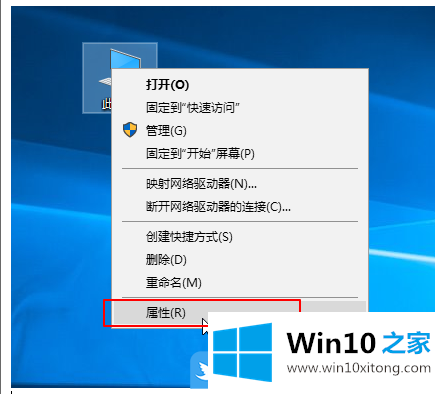
2、路径:控制面板 - 系统和安全 - 系统,系统窗口中,点击左侧控制面板主页,就可以快速打开控制面板;
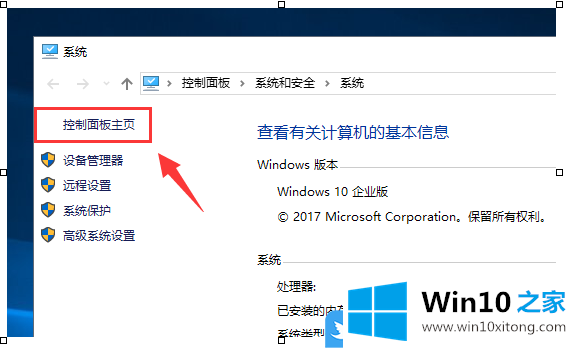
方法二:
1、按 Win + i 组合键,打开Windows 设置,搜索框可以查找设置;
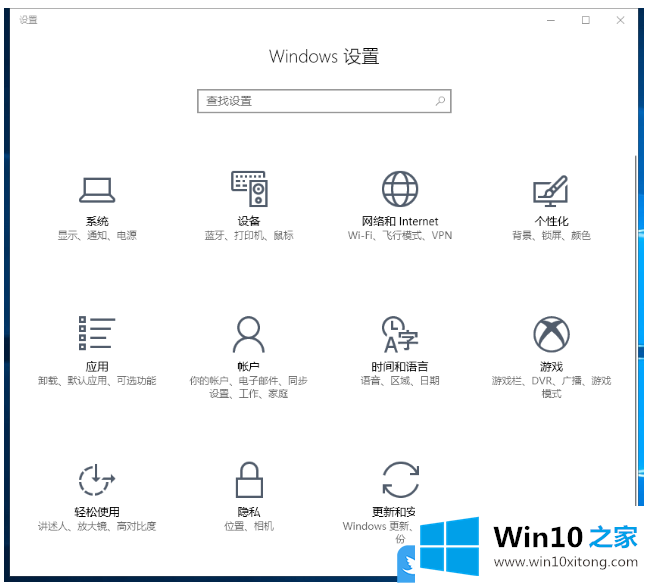
2、然后在搜索栏中搜索控制面板,然后选择控制面板以输入出现的列表;
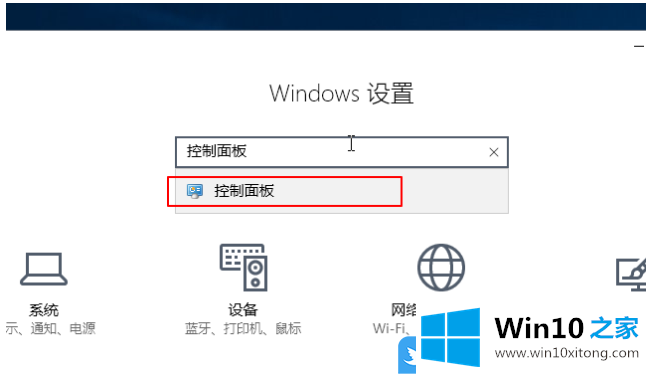
方法三:
按 Win + S 组合键,可以快速打开搜索,搜索框中搜索控制面板,然后点击并打开控制面板应用即可;
以上就是Win10控制面板在哪打开|Win10打开控制面板三种方法文章。
解决Win10控制面板在哪打开的问题还是很简单的,只需要按照上面的方法一步一步的操作即可。通过上面讲的方法就可以解决Win10控制面板在哪打开的问题了,希望对您有所帮助。